Wie können wir helfen?
Wie Sie Ihre IP-Adresse in Linux anzeigen lassen
Private IP-Adresse in Linux anzeigen
Über das Terminal
Das Terminal bietet die schnellste und effektivste Methode, Ihre IP-Adresse unter Linux zu ermitteln. Sie können zwischen mehreren Befehlen wählen, die alle nützliche Informationen über Ihre Netzwerkverbindungen liefern:
- Öffnen Sie das Terminal über das Icon der entsprechenden App oder durch Drücken der Tastenkombination
[Strg] + [Alt] + [T]. - Geben Sie einen der folgenden Befehle ein und bestätigen Sie mit
[Enter]:ifconfigip addroderip ahostname -I
inetfür IPv4 undinet6für IPv6 angezeigt wird.
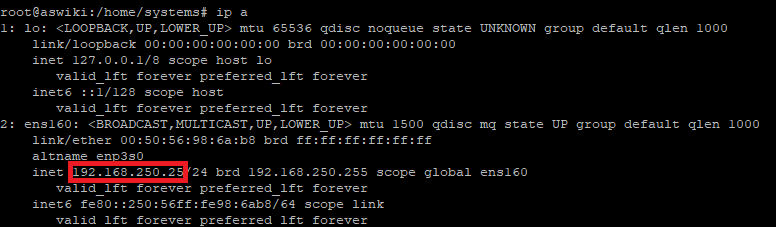
Über die Einstellungen (nur Ubuntu)
Wenn Sie eine grafische Methode bevorzugen, können Sie Ihre IP-Adresse auch über die Systemeinstellungen von Ubuntu einsehen:
- Öffnen Sie die Einstellungen über das Zahnrad-Icon oder die Menüleiste.
- Wählen Sie den Punkt „Netzwerk“.
- Neben Ihrer aktiven Internetverbindung finden Sie Details wie Signalstärke, Verbindungsgeschwindigkeit und Ihre IP-Adresse.
Öffentliche IP-Adresse in Linux anzeigen
Befehle im Terminal
Um Ihre öffentliche IP-Adresse anzuzeigen, die Ihre Identität im Internet repräsentiert, verwenden Sie eines der folgenden Tools:
- Öffnen Sie wieder das Terminal.
- Verwenden Sie einen der folgenden Befehle:
curl ifconfig.medig +short myip.opendns.com @resolver1.opendns.comhost myip.opendns.com resolver1.opendns.comwget -qO- http://ipecho.net/plain | xargs echowget -qO- icanhazip.comwget -qO- ifconfig.co

IP-Adresse bei Debian anzeigen
Neben Ubuntu unterstützen diese Anweisungen auch Debian-Anwender. Folgen Sie den gleichen Schritten im Terminal oder nutzen Sie die Netzwerkeinstellungen, um Ihre IP-Adresse zu ermitteln.
Fazit
Das Wissen, wie man die IP-Adresse unter Linux abruft, ist eine grundlegende Fähigkeit für jeden Benutzer, der Netzwerkressourcen effektiv verwalten möchte. Ob für grundlegende Netzwerkaufgaben oder erweiterte Konfigurationen, die oben genannten Methoden sollten Ihnen eine solide Grundlage bieten.

